mac下载win11系统怎么操作?自从win11系统发布之后,很多用户都选择将自己的电脑升级到该系统进行使用,连苹果用户也不例外,那么mac如何安装win11呢?今天小编就把方法分享给大家。
windows11系统
工具/原料
系统版本:mac os11.5.2
品牌型号:mac笔记本
方法步骤
1.首先我们的电脑上没有体验计划的话,前往设置-隐私-诊断和反馈,勾选可允许诊断数据,开启改进墨迹书写和键入。
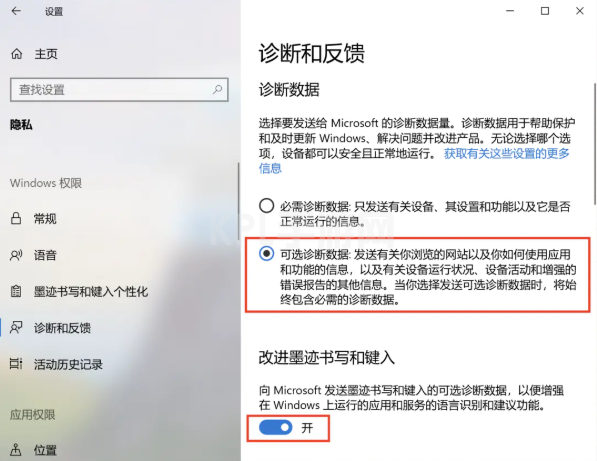
2.我们前往设置 -> 更新和安全 -> 开启 Windows 预览体验计划开启后重启会告诉我们机器不支持win11.
3.这时按下 Win + R 组合键(其实在 Mac 键盘应该是 ? + R),输入 regedit 回车打开注册表编辑器,找到:HKEY_LOCAL_MACHINE -> SOFTWARE -> Microsoft -> WindowsSelfHost -> UI -> Selection -> UIBranch,双击修改为 Dev 并保存。
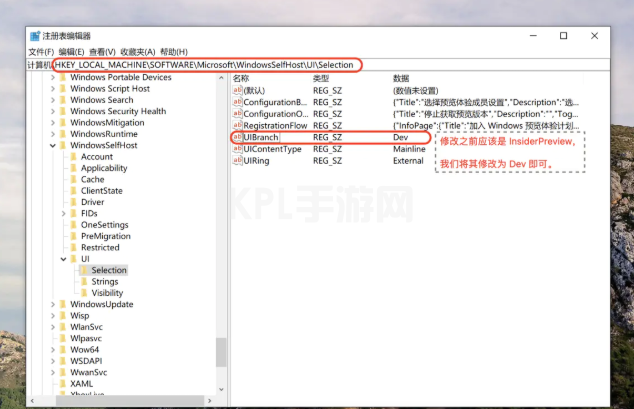
4.接着我们返回到windows预览体验计划页面,仍提示不支持windows11.
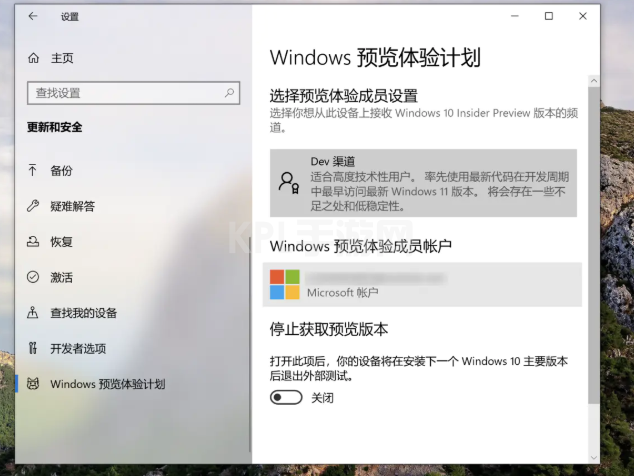
5.前往设置 -> 更新和安全 -> Windows 更新,我们是可以收到类似 Windows 11 Insider Preview 10.0.22000.160 (co_release) 的更新请求的。
6.在下载更新的过程中可能会收到提示。
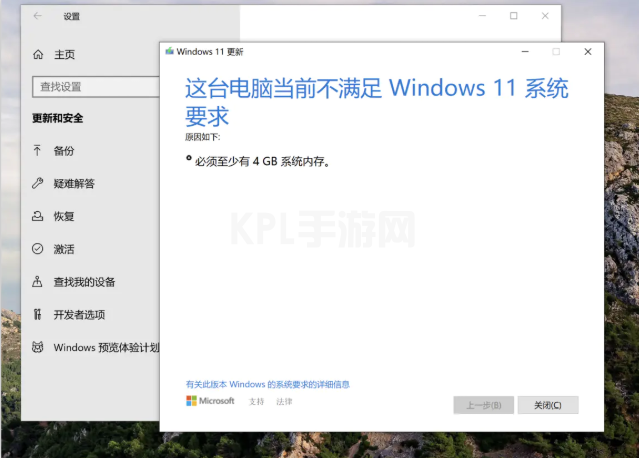
7.然后我们按要求设置 4G 内存即可。如果升级过程中才发现也没问题,关掉虚拟机重新设置下,再开机进行更新即可。
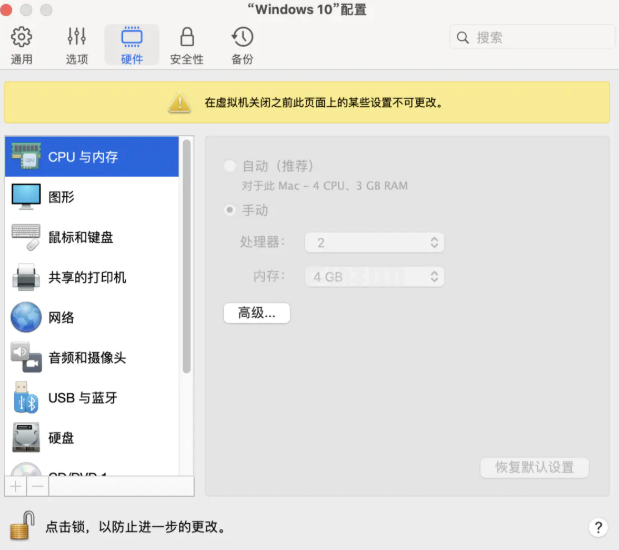
8.在虚拟机的配置中加上TPM芯片选项。
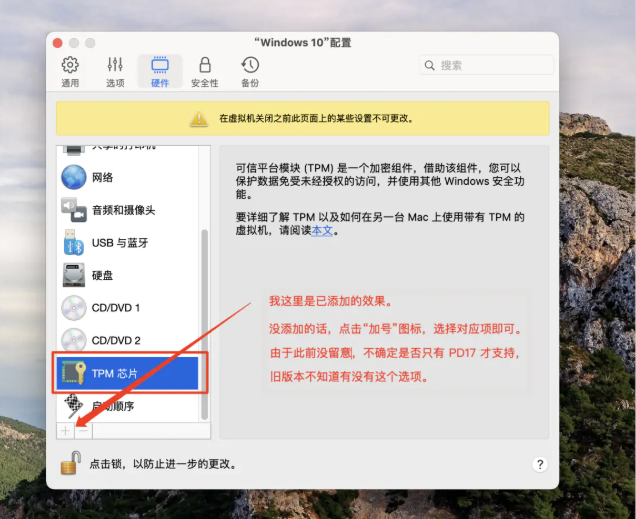
9.在升级的途中可能会卡住或弹窗提醒,此时我们在文件资源管理器 -> 此电脑 -> 本地磁盘(C:) -> $WINDOWS.~BT -> Sources 目录下,找到 AppraiserRes.dll 文件并删除。其中 $WINDOWS.~BT 属于隐藏性文件。
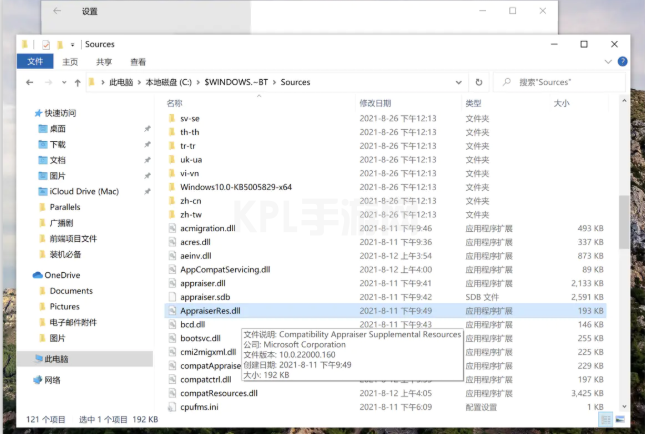
10.返回页面继续更新。
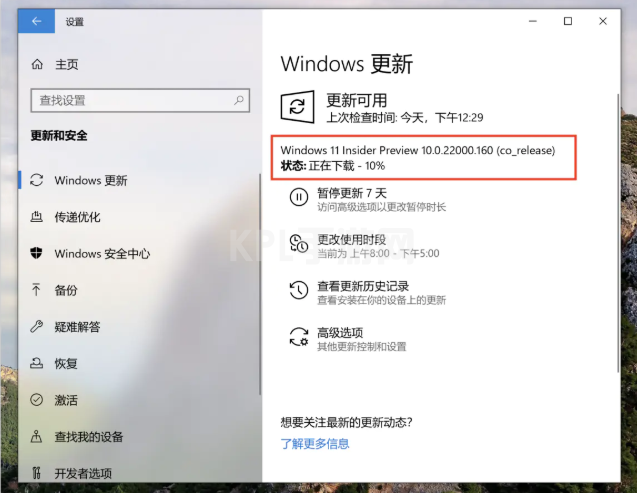
11.等待更新完成后,我们点击“立即重新启动”。
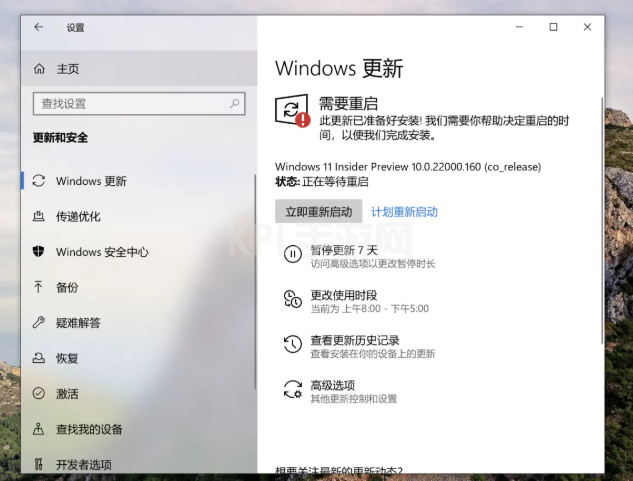
12.更新完成后我们就可以开始体验啦。
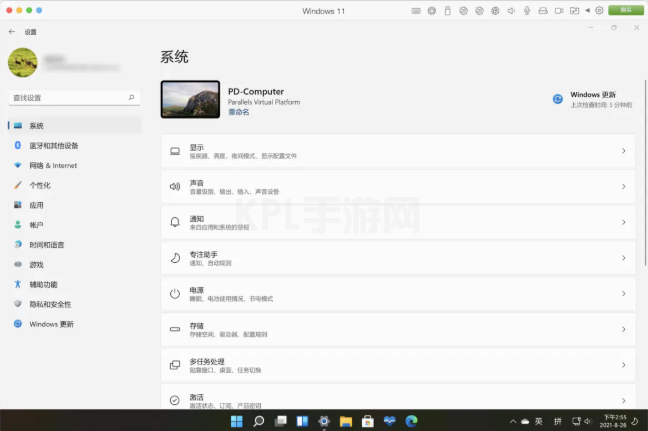
注意事项
虚拟机之前默认设置2G系统内存的需要提前改为4G内存
总结
首先我们的电脑上没有体验计划的话,前往设置-隐私-诊断和反馈,勾选可允许诊断数据,开启改进墨迹书写和键入。
我们前往设置 -> 更新和安全 -> 开启 Windows 预览体验计划开启后重启会告诉我们机器不支持win11.
这时按下 Win + R 组合键(其实在 Mac 键盘应该是 ? + R),输入 regedit 回车打开注册表编辑器,找到:HKEY_LOCAL_MACHINE -> SOFTWARE -> Microsoft -> WindowsSelfHost -> UI -> Selection -> UIBranch,双击修改为 Dev 并保存。
接着我们返回到windows预览体验计划页面,仍提示不支持windows11.
前往设置 -> 更新和安全 -> Windows 更新,我们是可以收到类似 Windows 11 Insider Preview 10.0.22000.160 (co_release) 的更新请求的。
在下载更新的过程中可能会收到提示。
然后我们按要求设置 4G 内存即可。如果升级过程中才发现也没问题,关掉虚拟机重新设置下,再开机进行更新即可。
在虚拟机的配置中加上TPM芯片选项。
在升级的途中可能会卡住或弹窗提醒,此时我们在文件资源管理器 -> 此电脑 -> 本地磁盘(C:) -> $WINDOWS.~BT -> Sources 目录下,找到 AppraiserRes.dll 文件并删除。其中 $WINDOWS.~BT 属于隐藏性文件。
返回页面继续更新。
等待更新完成后,我们点击“立即重新启动”。
更新完成后我们就可以开始体验啦。
以上就是mac如何安装win11系统的步骤所在,你学会了吗。





























